
DataNumen PSD Repair(PSD文件修复工具)
v2.1 官方版- 软件大小:1.52 MB
- 更新日期:2020-06-04 15:09
- 软件语言:简体中文
- 软件类别:数据恢复
- 软件授权:免费版
- 软件官网:待审核
- 适用平台:WinXP, Win7, Win8, Win10, WinAll
- 软件厂商:

软件介绍 人气软件 下载地址
DataNumen PSD Repair是一款简单易用的PSD文件修复工具,有时我们在打开PSD文件时,可能会弹出文件已损坏的提示,造成文件损坏的原因有很多,而借助这款DataNumen PSD Repair,可以帮助您通过简单的步骤快速恢复损坏的文件,无论损坏的原因是什么,其采用了先进的扫描与恢复技术,可以生成一个新的修复文件,以便您使用,如果修复不成功,也不会对源文件造成二次损坏,总的来说,DataNumen PSD Repair为您带来了一套PSD文件尝试修复方案,有需要的朋友赶紧下载吧!
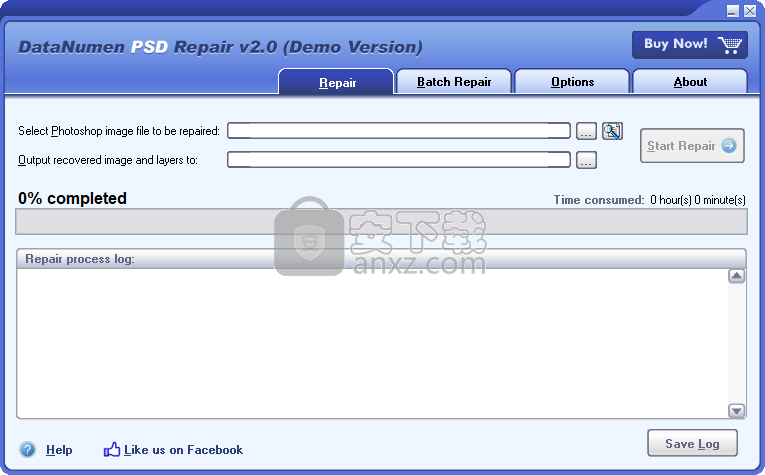
软件功能
支持恢复由所有版本的Photoshop生成的PSD和PDD文件。
支持恢复图像以及单独的图层
支持恢复像素,尺寸,颜色深度以及图像和图层的调色板
支持恢复未压缩和RLE压缩的图像
支持恢复每通道1、8、16、32位深度的PSD图像
支持以位图,灰度,索引,RGB,CMYK,多通道,双色调,实验室的颜色模式恢复PSD图像
支持修复损坏的媒体(如软盘,Zip磁盘,CDROM等)上的PSD和PDD文件
支持修复一批Photoshop图像文件
支持与Windows资源管理器集成,因此您可以使用Windows资源管理器的上下文菜单轻松修复Photoshop图像文件
支持查找和选择要在客户端计算机上修复的PSD和PDD文件
软件特色
使用用户友好的布局选择所需的模式
DataNumen PSD Repair是一个直观,干净的程序,仅与基本选项捆绑在一起,以提供快速,简便的方法来修复Photoshop图像,并将其存储在计算机上的安全位置。它被包裹在一个自解释且易于访问的界面中,其中包含三个主要选项卡,每个选项卡均具有不同的功能。
该过程非常简单,选择所需的模式,一次或批处理一个文件,然后将损坏的项目添加到列表中。建议为修复的文件选择干净安全的输出目标。操作完成后,您可以在窗口底部的日志面板中查看每个步骤。另外,它可以保存以供进一步检查。
配置基本属性以获得最佳结果
关于批量功能,项目以及它们的名称,路径和状态被加载到列表中。同样的步骤也适用于此方法。如果您不记得图像的存储位置,则该工具会提供详细的搜索模式,您可以在其中基于照片的大小,属性(例如,只读,系统,隐藏,存档)或时间来查找照片。
该过程可能需要一些时间,因此请耐心等待。从设置选项卡中,可以在操作完成后打开固定项目,更改图像大小,通道数,颜色模式和分配的缓冲区大小。
最重要的是,DataNumen PSD Repair是一种可靠而实用的应用程序,当您需要一个简单而又快速的工具一次或一次或多次修复损坏或损坏的Photoshop图片时,它会派上用场。
安装方法
1、双击安装程序进入如下的选择安装位置界面,用户可以选择默认的目标位置C:\Program Files (x86)\DPSDR,然后进入下一步的安装。
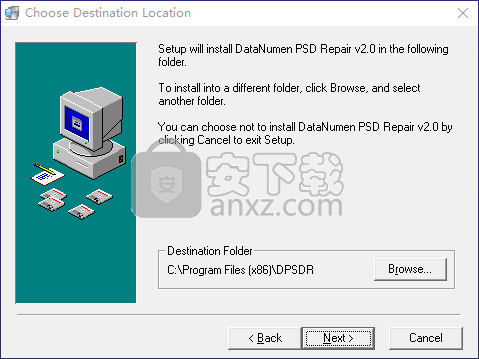
2、选择开始菜单文件夹,用户可以选择,默认的DataNumen PSD Repair。
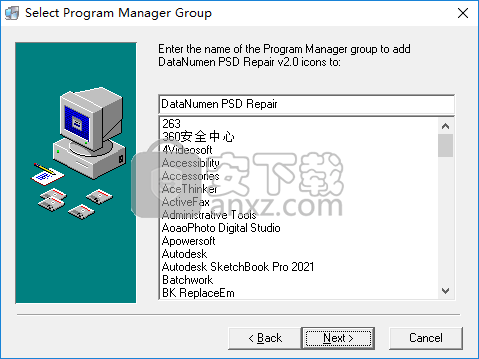
3、准备安装,单击【next】按钮即可开始安装。
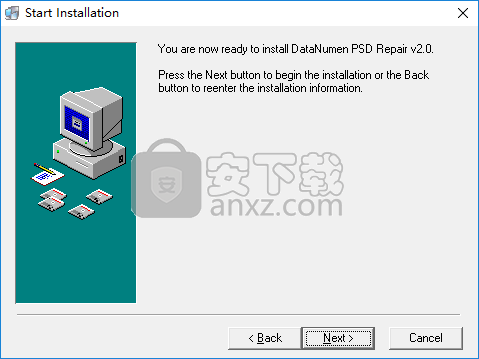
4、弹出DataNumen RAR Repair安装成功的提示,点击【finish】结束。
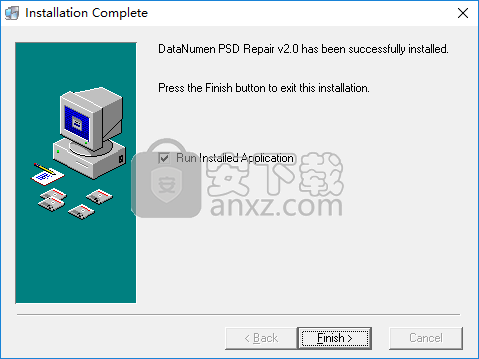
使用说明
修复文件
单击对话框中的“修复”选项卡,即可开始修复损坏的Photoshop图像(.PSD,.PDD)文件:
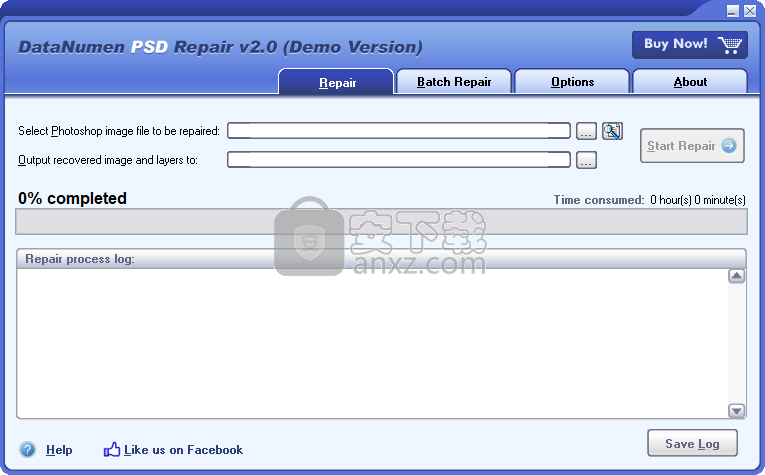
输入或选择要修复的损坏的Photoshop图像(.PSD,.PDD)文件。您也可以单击搜索按钮以搜索并选择要在本地计算机中修复的Photoshop图像(.PSD,.PDD)文件。
在“将恢复的图像和图层输出到”中,指定目录。在恢复过程中,从损坏的Photoshop图像文件恢复的图像和图层将保存在此目录中。
单击“开始修复”按钮开始修复过程。您将看到进度变化栏。如果要中止修复过程,请单击“停止修复”按钮。
修复过程之后,从Photoshop图像文件恢复的图像和图层将保存在步骤2中指定的目录中。
您可以单击“保存日志”按钮将修复日志保存到文件中。通过在保存文件对话框中选择“包括系统信息”选项,可以在日志文件中包括其他信息。这些信息可以帮助我们的技术支持诊断您的系统并更有效地解决您的问题。
批量修复
单击对话框中的“批量修复”选项卡,可以修复一批损坏的Photoshop图像(.PSD,.PDD)文件:
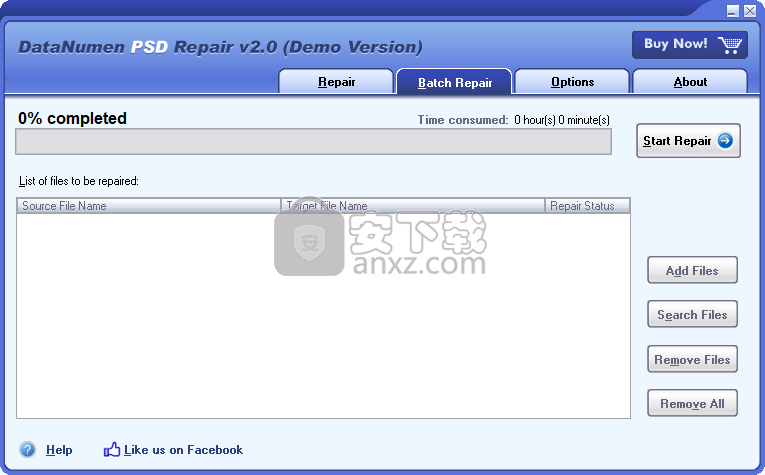
单击“添加文件”以将Photoshop图像(.PSD,.PDD)文件添加到“要修复的文件列表”列表中。 初始修复状态为“未修复”。
单击“搜索文件”以搜索并选择要在本地计算机上修复的Photoshop图像(.PSD,.PDD)文件。
单击“删除文件”可以删除列表中的选定文件。
单击“全部删除”可以清除列表。
将要修复的文件添加到列表中之后。 单击“开始修复”以修复列表中的所有文件。 成功修复文件后,其状态将更改为“成功”。 否则,其状态将变为“失败”。 您也可以单击“停止修复”按钮中止赔偿程序。 在这种情况下,文件的修复状态将变为“已终止”。
选项
单击对话框中的“选项”选项卡,可以在修复过程中设置选项:
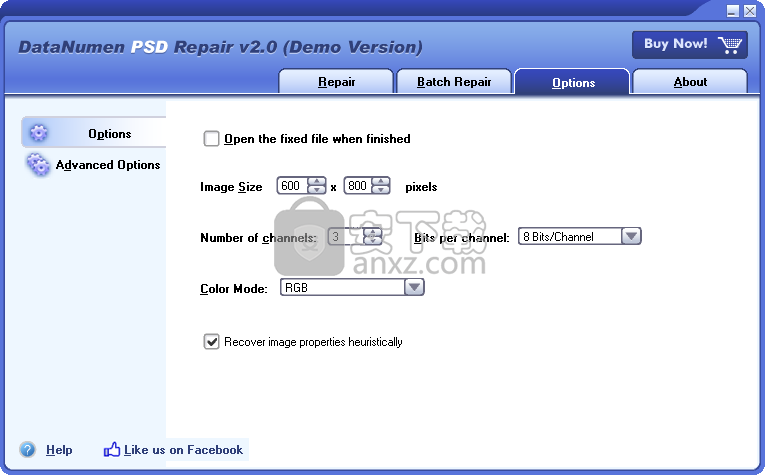
如果选择了“完成后打开包含所有恢复的图像和图层的目录”选项,则DataNumen PSD Repair将在修复后打开包含所有恢复的图像和图层的目录。
如果您记得要恢复的图像尺寸,则可以设置“图像尺寸”。
如果您记得要恢复的图像深度,则可以设置“深度”。
如果您记得要恢复的图像的色彩模式,则可以设置“模式”。
如果选择了“启发式恢复图像属性”选项,则DataNumen PSD Repair将使用启发式方法恢复图像属性。
注意:
DPSDR将记住您上次设置的选项。
上下文菜单扩展
安装DPSDR之后,只需在Explorer中单击鼠标即可修复PSD文件,因为DPSDR已将其功能集成到其中。 具体操作如下:
在资源管理器中,选择要修复的PSD文件,然后单击鼠标右键。
将出现一个上下文菜单,您可以在其中找到“修复文件...”和“修复并打开文件...”菜单项来修复文件。
通过单击“修复文件...”,可以修复所选文件。 如果所选文件的名称为“ a.PSD”,则固定文件将自动命名为“ a_fixed.PSD”。
通过单击“修复并打开文件...”,可以修复所选文件。 修复过程之后,固定的PSD文件将自动打开。
拖放
DPSDR支持文件拖放操作。 您可以将要修复的PSD文件拖放到“选择要修复的PSD或自解压文件:”编辑框中,放置的文件名将自动出现在编辑框中。 然后您可以单击“开始修复”按钮来修复文件。
人气软件
-

EasyRecovery12(数据恢复软件) 24.4 MB
/简体中文 -

ghost32 1.51 MB
/简体中文 -

Advanced EFS Data Recovery Pro(EFS文件恢复工具) 9.53 MB
/简体中文 -

Acer eRecovery Management(Acer电子恢复管理工具) 19.85 MB
/英文 -

Stellar Data Recovery 9(数据恢复软件) 113 MB
/简体中文 -

iMyFone Fixppo(多功能ios系统修复工具) 32.85 MB
/英文 -

Recover My Files 4.9.4.1324 汉化版 10.00 MB
/简体中文 -

Advanced Photoshop Repair(修复PS图工具)v1.1 0.59 MB
/英文 -

Amazing Samsung Data Recovery(三星数据恢复软件) 11.9 MB
/简体中文 -

ReiBoot(iOS系统修复软件) 14.1 MB
/简体中文


 嗨格式数据恢复大师 v2.9.1491.4
嗨格式数据恢复大师 v2.9.1491.4  VIDEORECOVERY 2019(数据恢复软件) V5.1.9.4 免费版
VIDEORECOVERY 2019(数据恢复软件) V5.1.9.4 免费版  ObjectRescue Pro(高级数据恢复软件) v6.11 汉化
ObjectRescue Pro(高级数据恢复软件) v6.11 汉化  MediaRecovery Professional Edition(电脑数据恢复软件) v14.1.131
MediaRecovery Professional Edition(电脑数据恢复软件) v14.1.131  Remo Recover Pro(专业数据恢复软件) v5.0.0.40
Remo Recover Pro(专业数据恢复软件) v5.0.0.40  3-Heights PDF Desktop Repair Tool(PDF修复工具) v6.7 (含破解教程)
3-Heights PDF Desktop Repair Tool(PDF修复工具) v6.7 (含破解教程) 
















